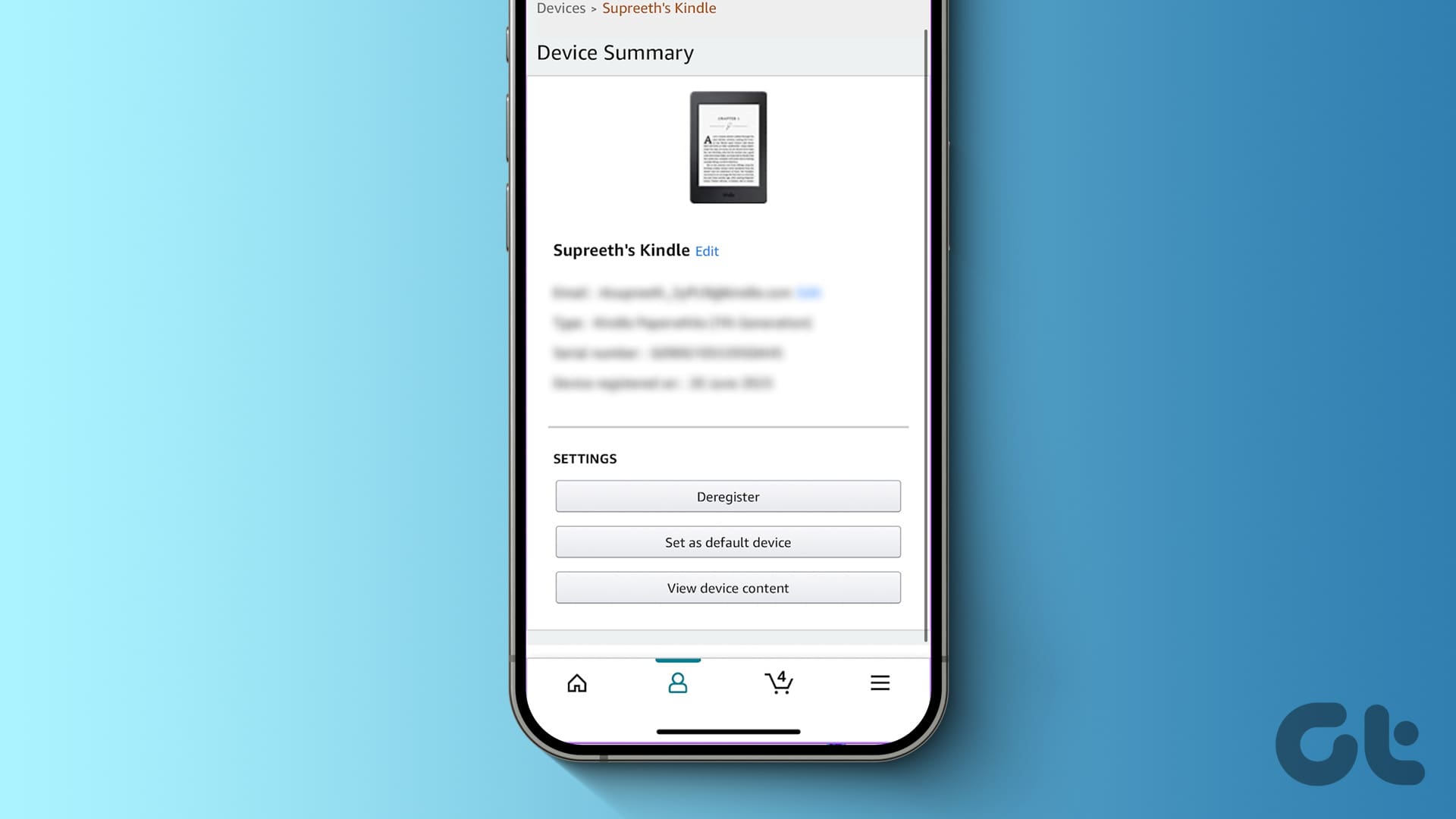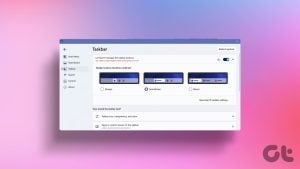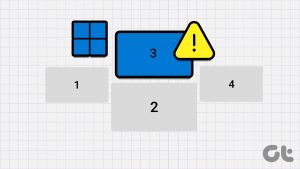Amazon의 Kindle eBook 리더가 꽤 인기가 있지만 스마트폰에서도 이 플랫폼을 사용할 수 있습니다. 실제로 모바일 및 데스크톱에서 Kindle 앱을 사용하여 Kindle(Amazon) 계정에 로그인할 수 있습니다. 이를 통해 단일 장치에 의존하지 않고도 책을 계속 읽을 수 있습니다. 여러 개의 Kindle 장치를 관리하는 것은 부담스러울 수 있습니다. 유사한 교차로에 있는 경우에도 걱정하지 마세요. 간소화된 경험을 위해 Amazon 계정에서 Kindle 장치를 원활하게 제거할 수 있습니다.
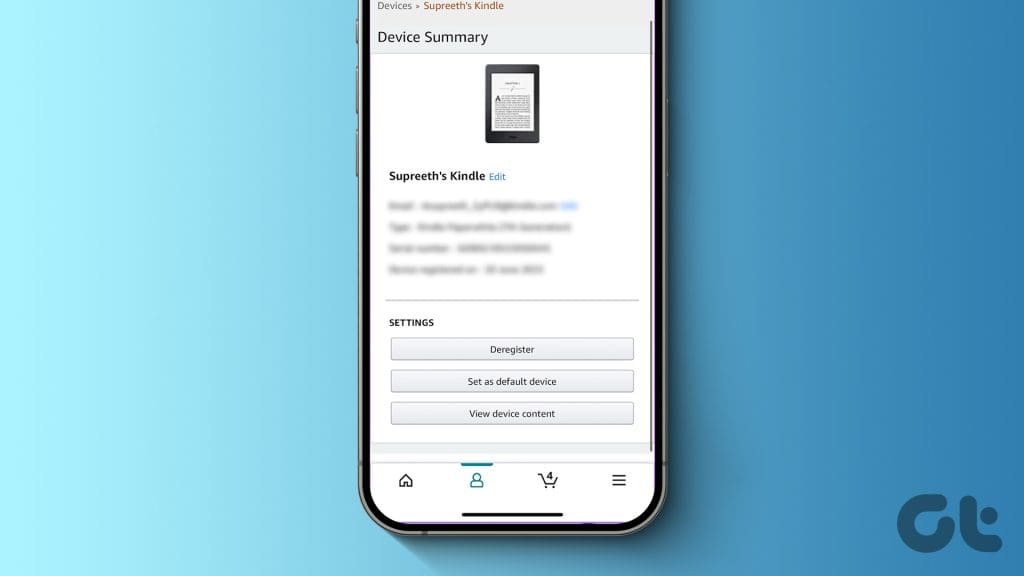
Amazon 계정에서 Kindle 장치를 제거하면 구입한 eBook을 올바른 Kindle 장치로 보낼 수 있습니다. 이것이 바로 Amazon이 혼동을 피하기 위해 Kindle 장치의 이름을 바꿀 수 있도록 허용하는 이유 중 하나입니다. Kindle 장치를 제거하는 것과 함께 이름을 바꾸는 단계도 공유할 것입니다.
Amazon 계정에서 Kindle 장치를 제거하면 어떻게 되나요?
단계를 진행하기 전에 Amazon 계정에서 Kindle 장치를 제거하는 방법에 대해 알아야 할 사항은 다음과 같습니다.
- 구매한 모든 책이 Kindle에서 제거됩니다. 하지만 다시 로그인하면 다시 다운로드할 수 있습니다.
- Kindle에 추가한 책이나 문서는 제거되지 않습니다. 즉, 읽기 진행 상황이 재설정됩니다.
- Kindle에서 제공하는 모든 온라인 서비스에 액세스할 수 없게 됩니다.
Kindle Reader를 사용하여 Kindle 장치 제거
Kindle 리더 자체에 내장된 옵션을 사용하여 Kindle 장치의 등록을 취소할 수 있습니다. 이 방법은 새로운 Kindle 장치로 전환하거나 더 이상 사용하지 않는 Kindle에서 로그아웃할 때 유용합니다. 방법은 다음과 같습니다.
1 단계: Kindle 홈 페이지에서 아래쪽 화살표를 탭하여 제어판을 엽니다.
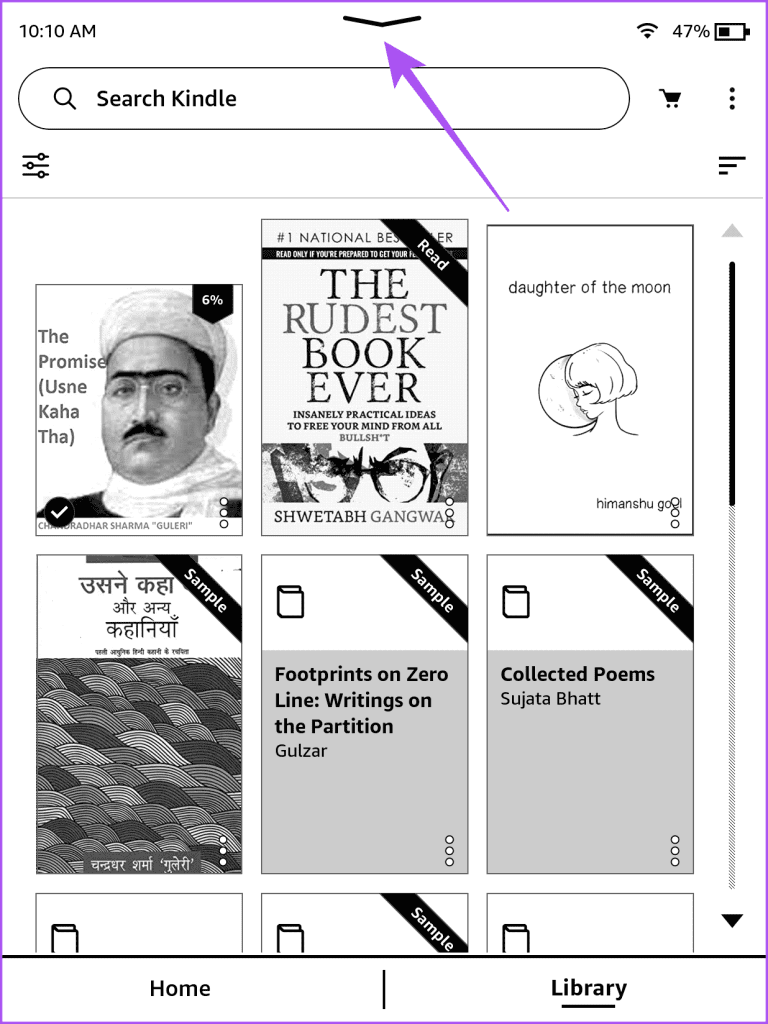
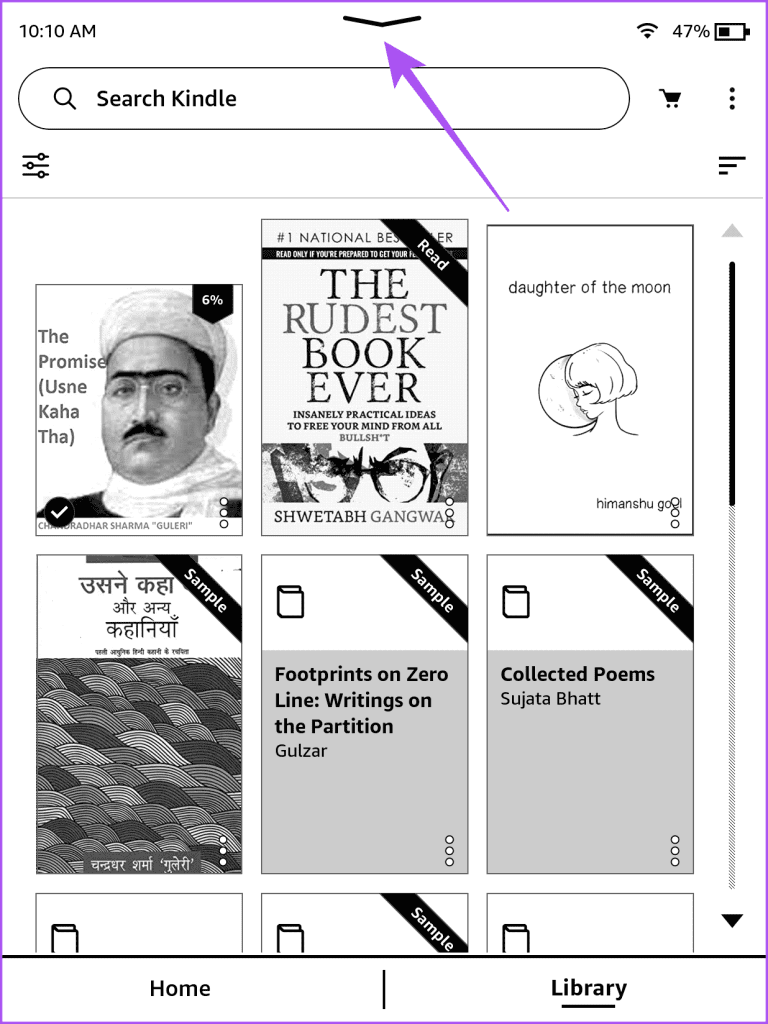
2 단계: 모든 설정을 선택합니다.
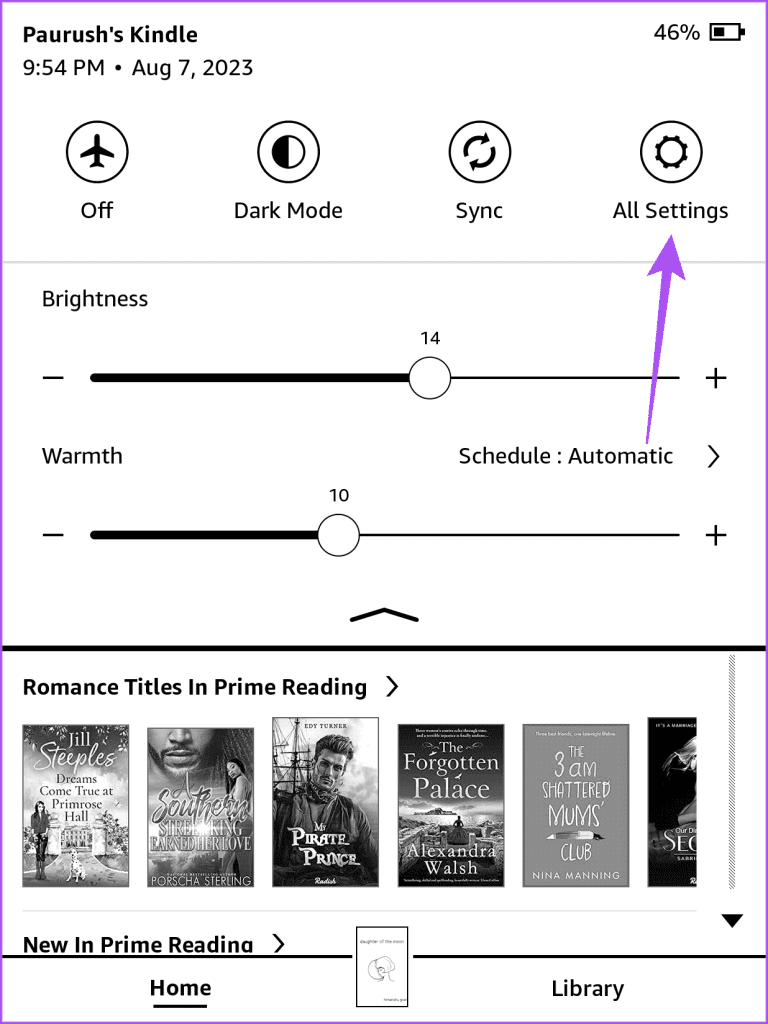
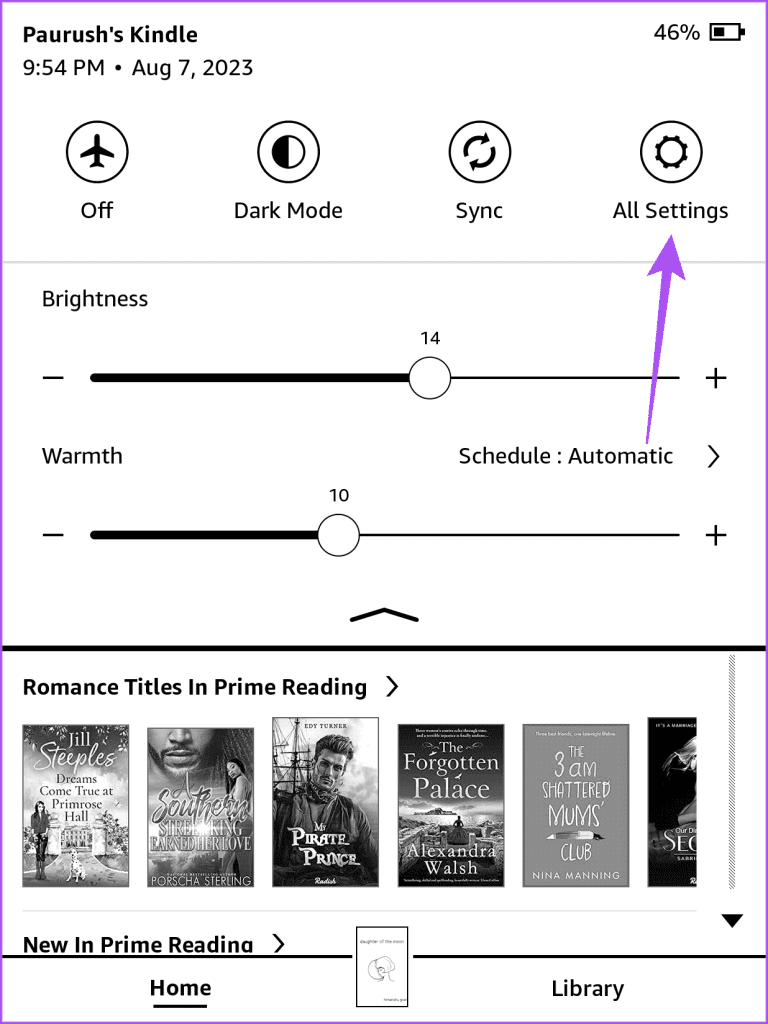
3단계: 옵션 목록에서 장치 등록 취소를 선택합니다.
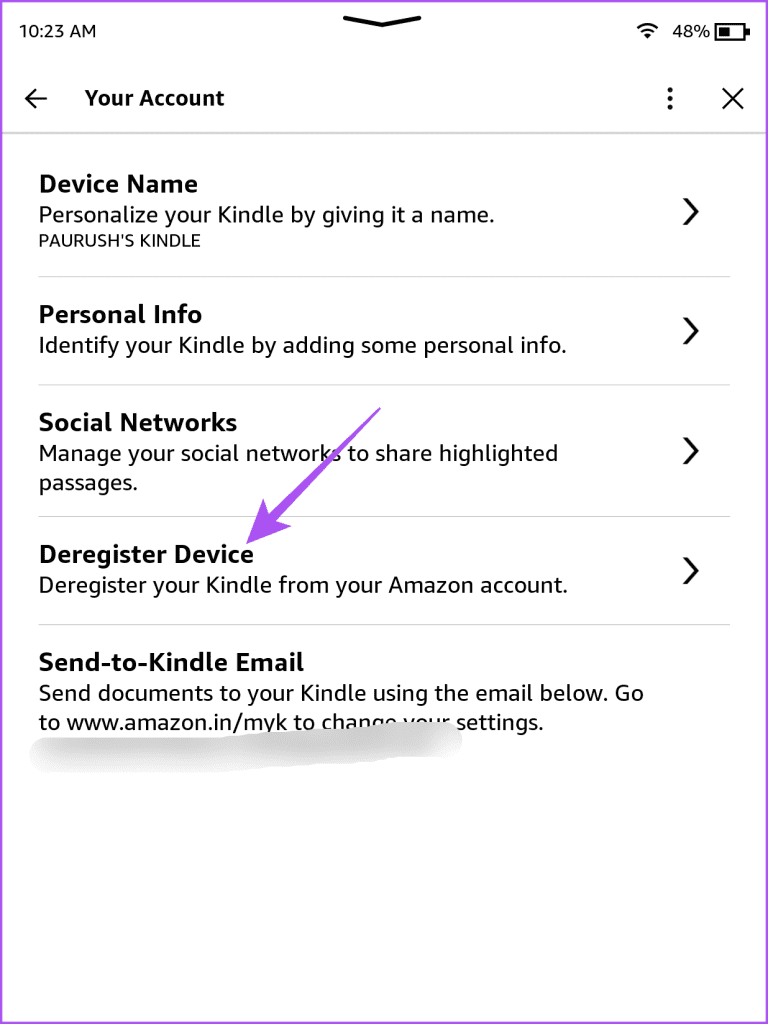
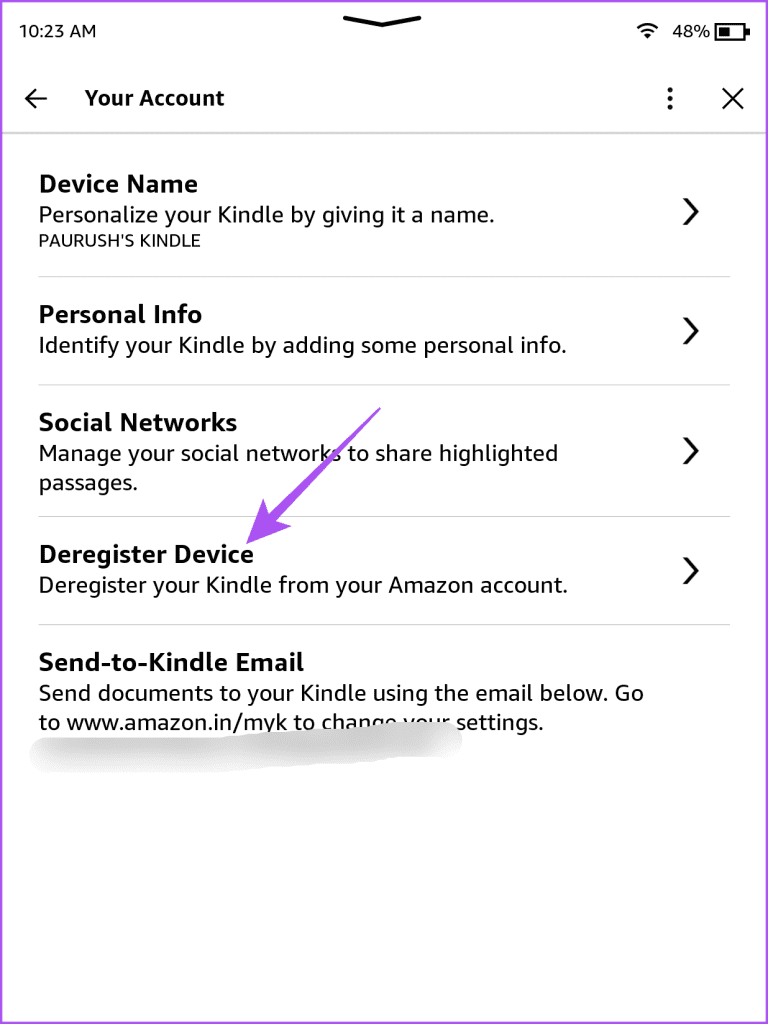
4단계: 등록 취소를 다시 눌러 확인하세요.
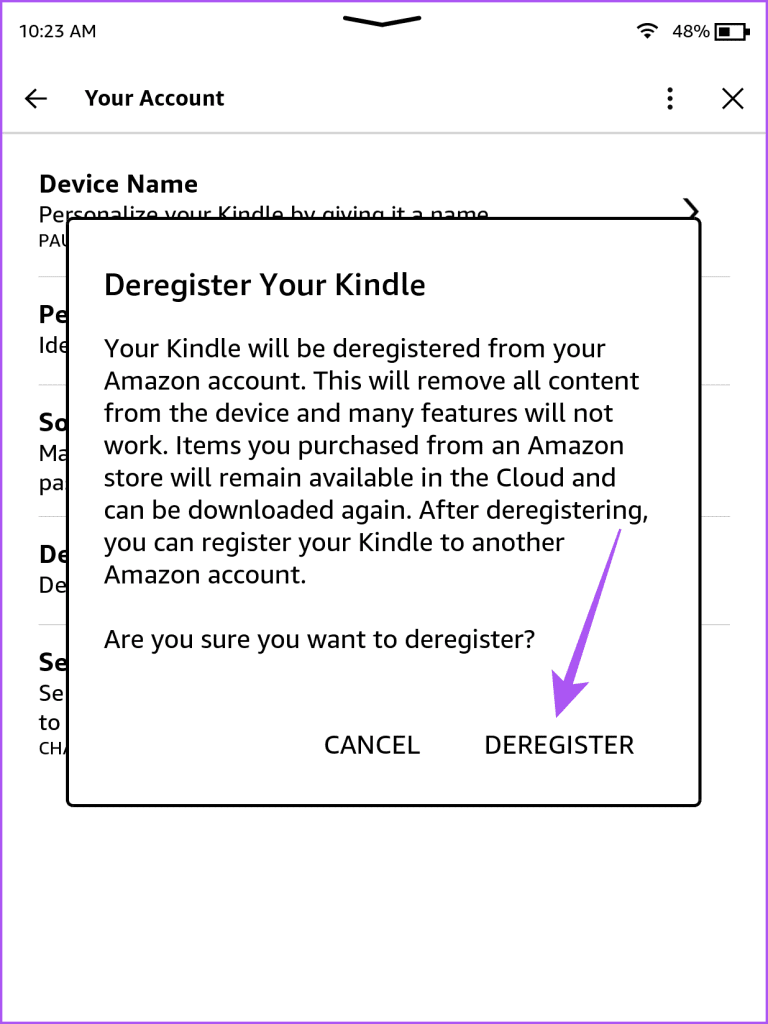
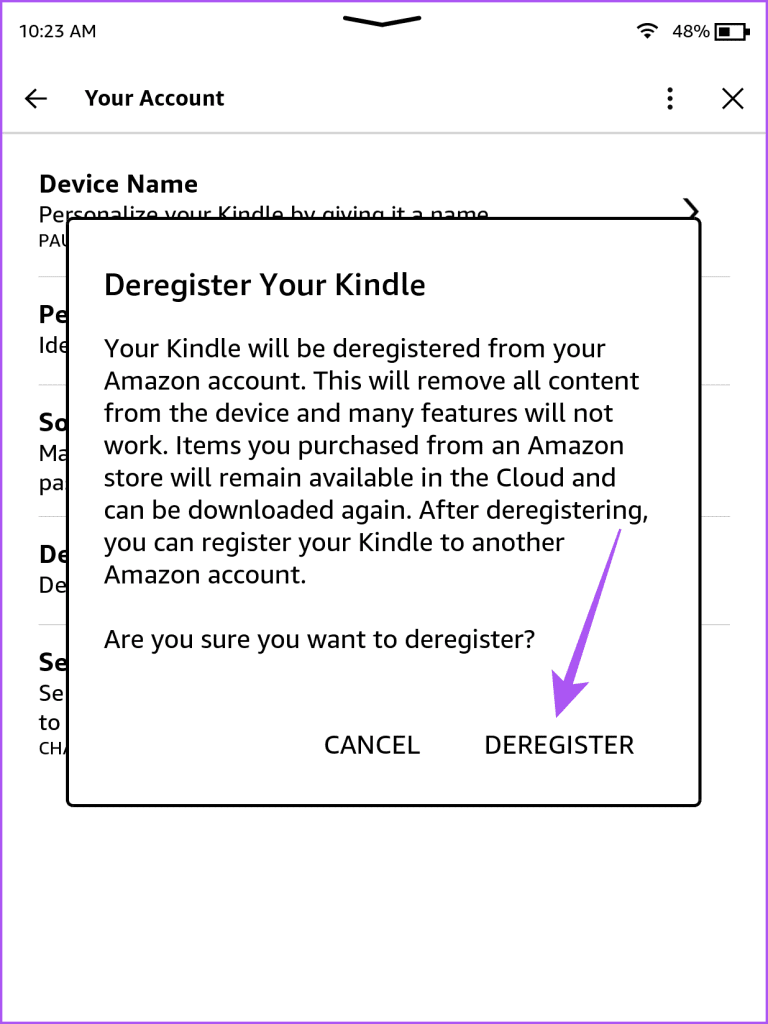
데스크탑을 사용하여 Kindle 장치 제거
또는 Amazon 웹페이지를 방문하여 계정에 로그인하여 Kindle 장치를 관리할 수 있습니다. Kindle 장치를 제거하고 이름을 바꾸는 옵션도 제공됩니다. 액세스 방법은 다음과 같습니다.
1 단계: Amazon 웹페이지를 방문하여 계정에 로그인하세요.
2 단계: 오른쪽 상단에서 계정 및 목록을 클릭한 다음 장치를 선택합니다.
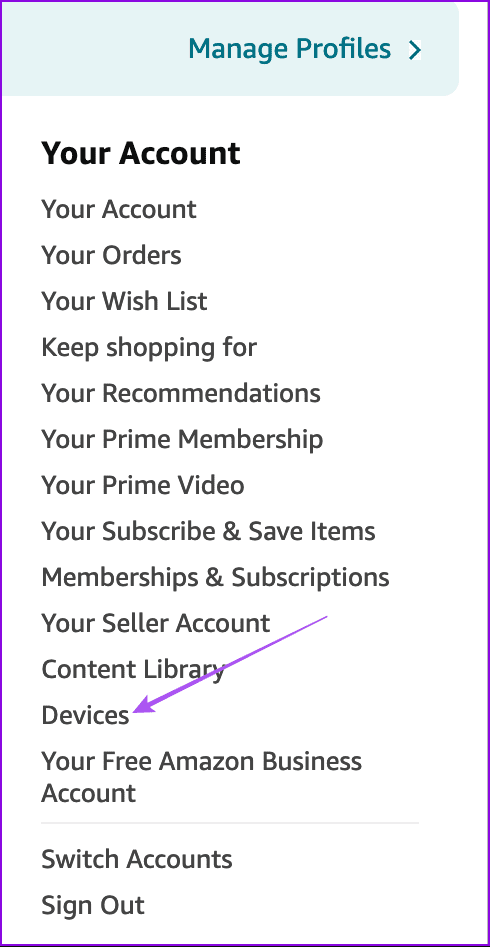
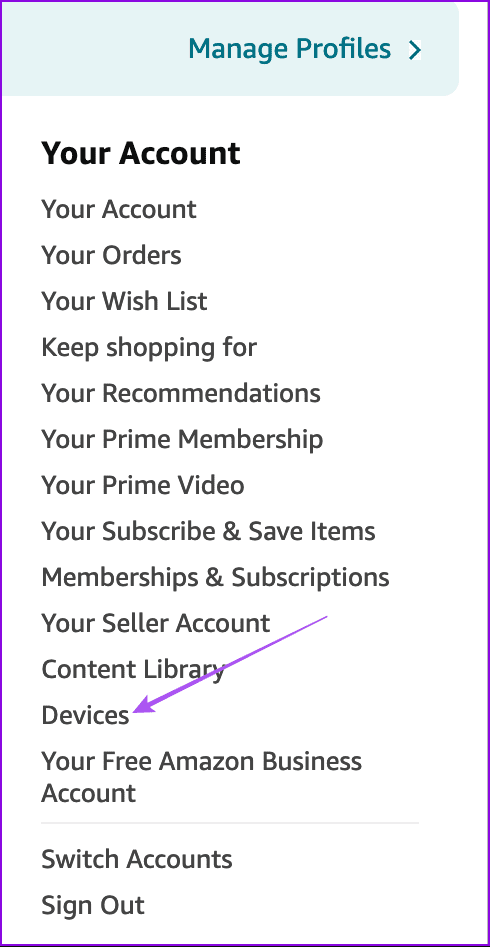
3단계: Kindle 장치 아이콘을 선택합니다.
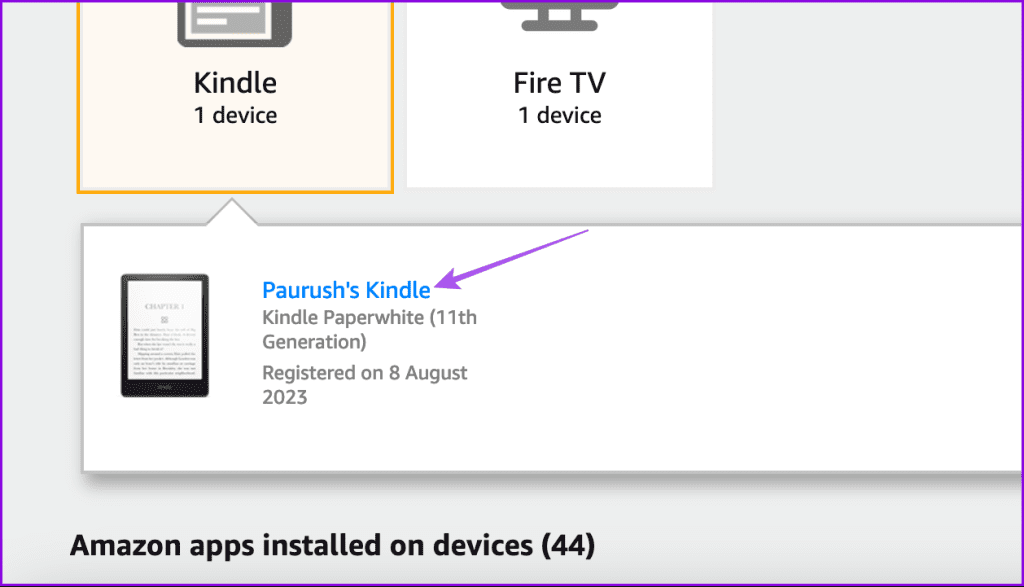
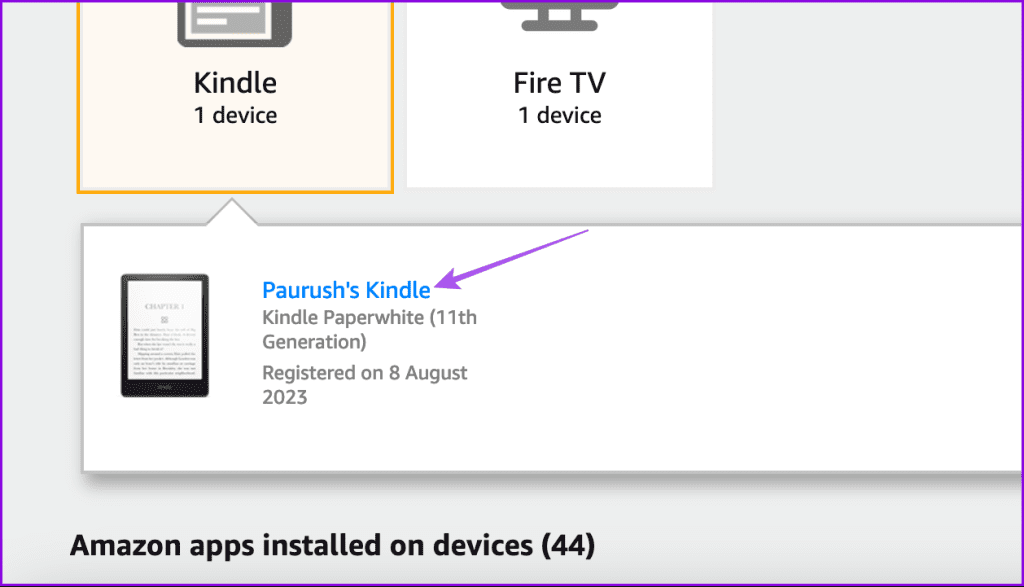
4단계: 이제 Kindle 장치를 제거하거나 이름을 바꿀 수 있습니다.
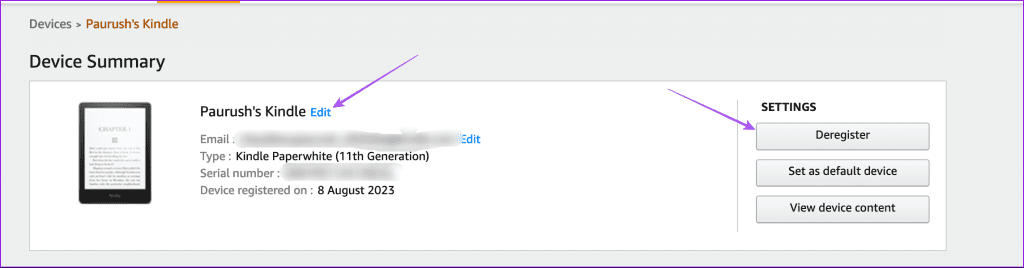
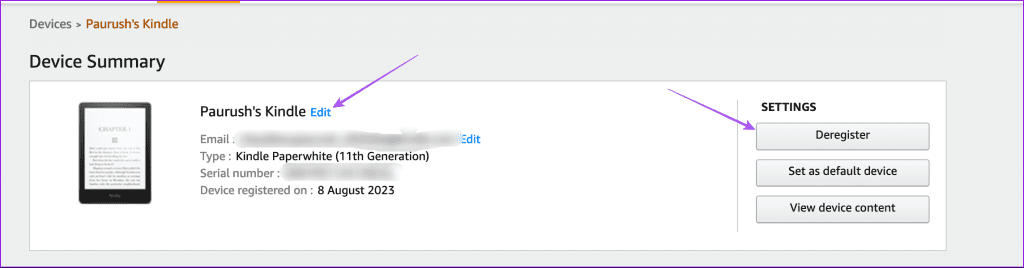
모바일을 사용하여 Kindle 장치 제거
iPhone 또는 Android에서 Amazon 모바일 앱을 사용하여 Kindle을 제거할 수도 있습니다. 단계를 수행하는 동안 문제가 발생하지 않도록 최신 버전의 앱을 사용하고 있는지 확인하세요.
1 단계: iPhone 또는 Android 휴대폰에서 Amazon 앱을 엽니다.
2 단계: 하단의 귀하 탭을 탭하고 귀하의 계정을 선택하세요.
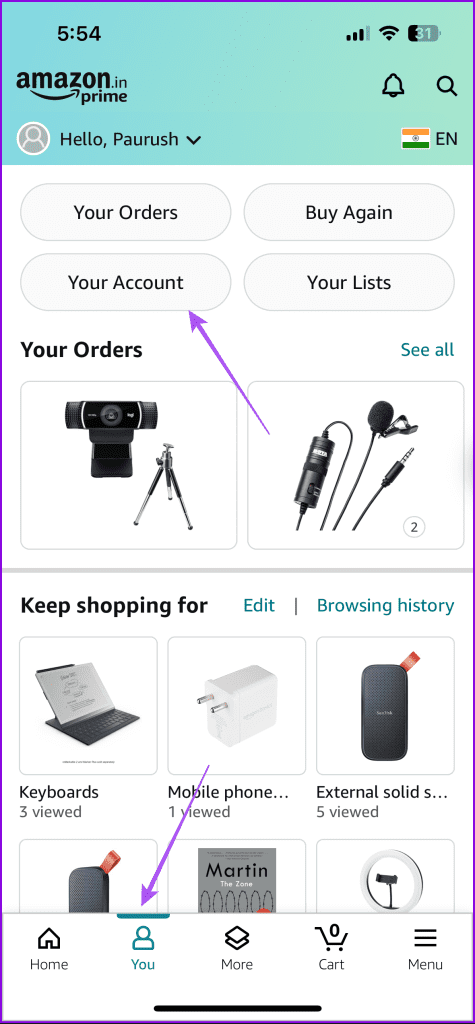
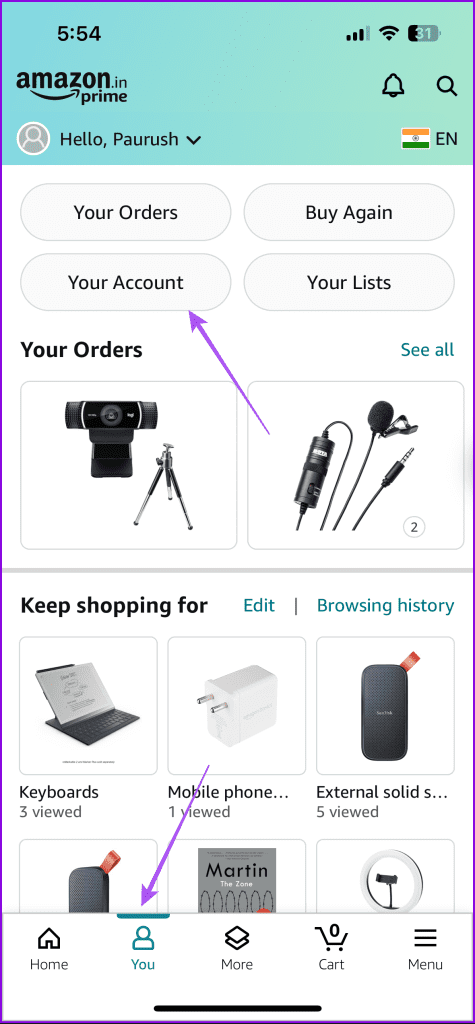
3단계: 계정 설정에서 장치를 선택하세요.
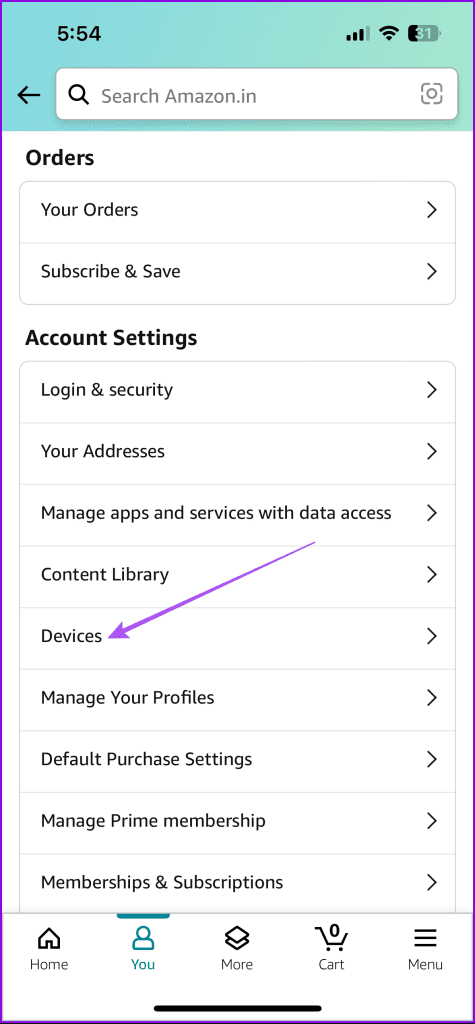
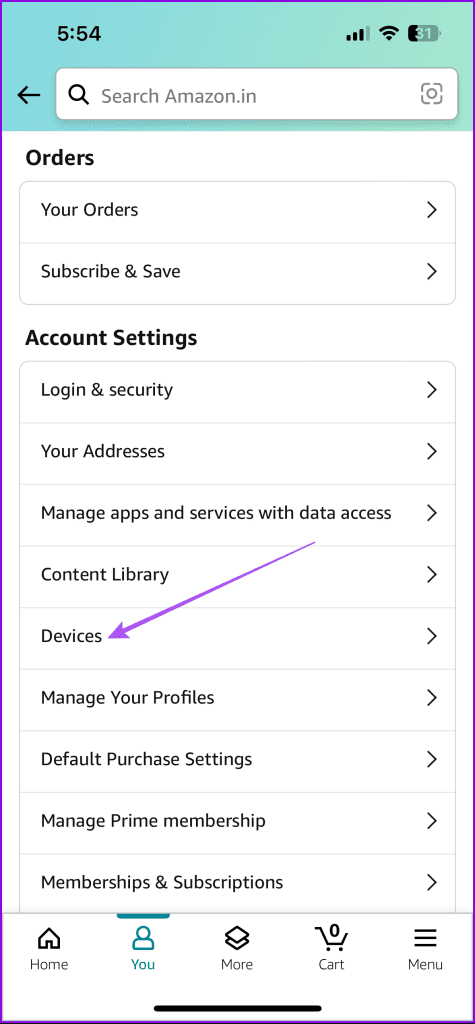
4단계: Kindle 장치 아이콘으로 이동하여 드롭다운을 선택하여 세부 정보를 확인하세요.
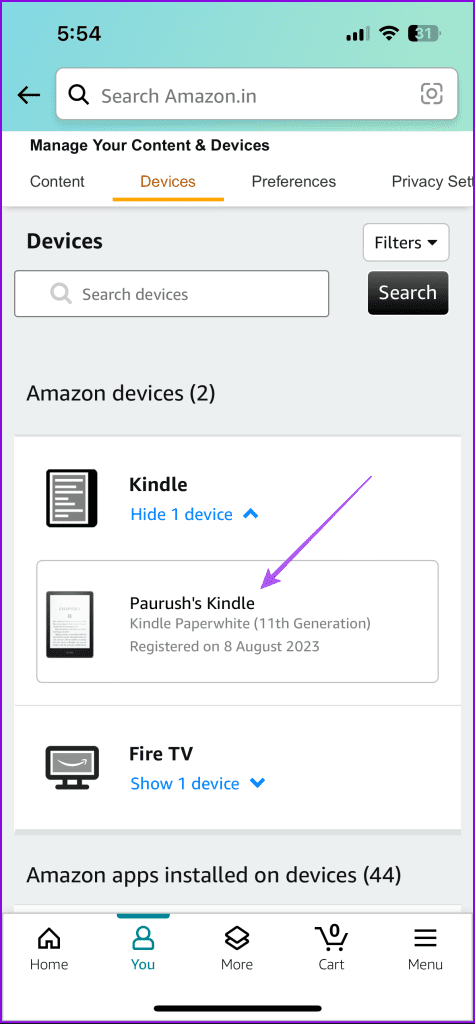
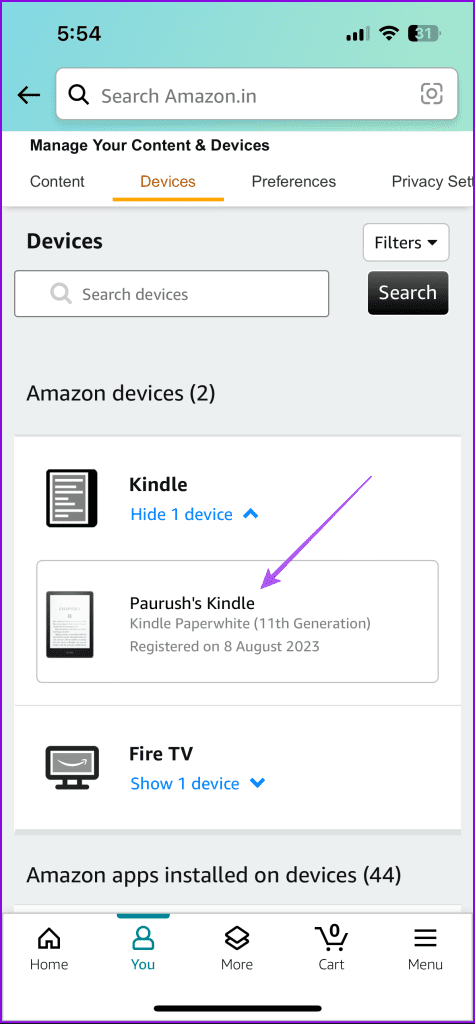
5단계: Kindle 장치 이름을 탭하세요. 그런 다음 등록 취소를 탭하여 Amazon 계정에서 Kindle 장치를 제거하십시오.
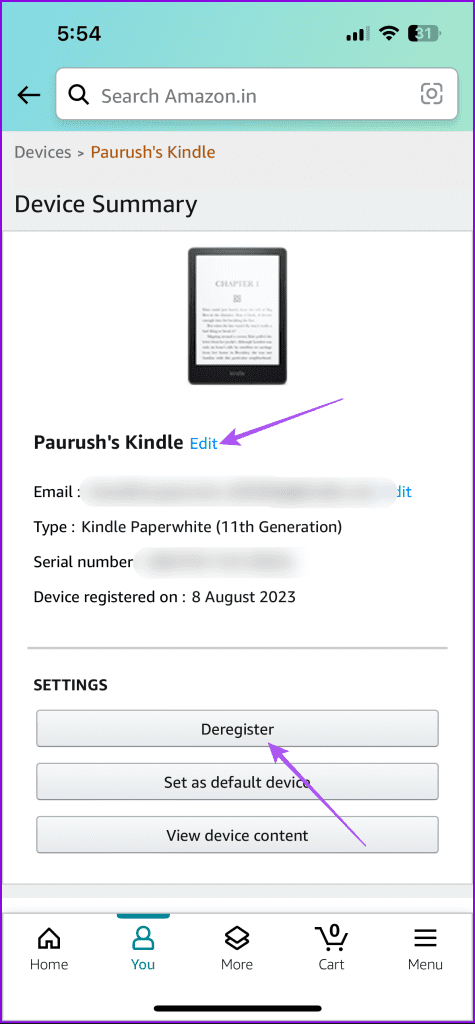
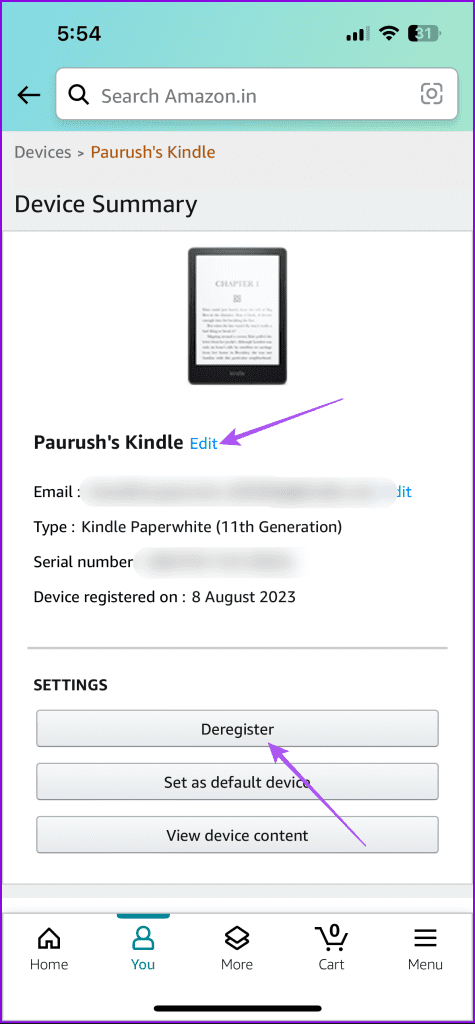
편집을 탭하여 Kindle 장치의 이름을 변경할 수 있습니다.
Amazon 계정에 새로운 Kindle 장치를 추가하는 방법
Amazon 계정에 연결하려는 새로운 Kindle 장치가 있다고 가정해 보겠습니다. 모바일에서 Kindle 앱에 로그인한 경우 이를 사용하여 동일한 Amazon 계정으로 Kindle 장치에 로그인할 수 있습니다.
1 단계: 휴대폰의 Kindle 앱을 열고 오른쪽 하단에 있는 더보기를 탭하세요.
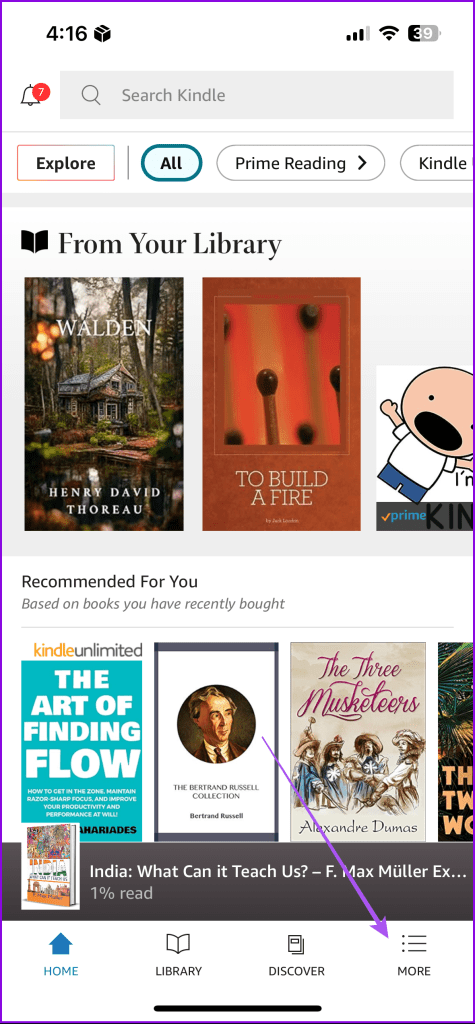
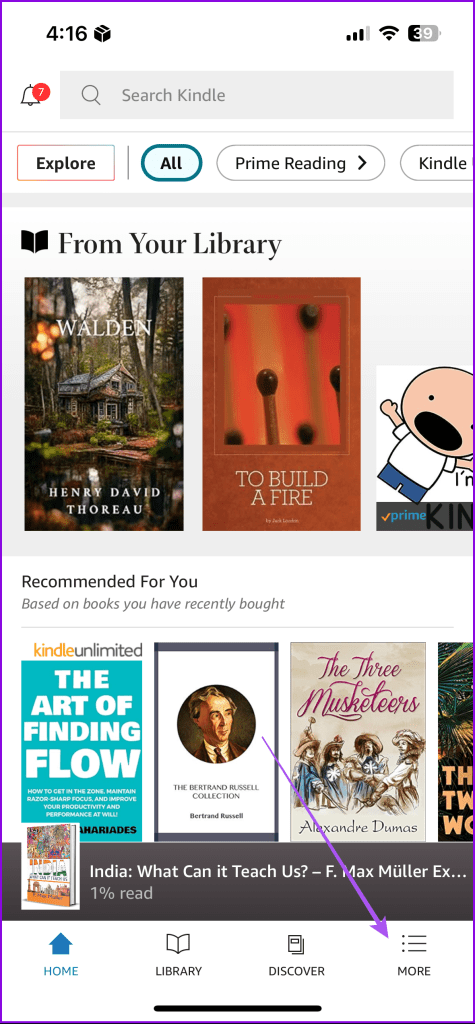
2 단계: 설정을 탭한 다음 ‘Amazon Device Simple Setup’ 옆에 있는 토글을 탭하여 기능을 활성화합니다.
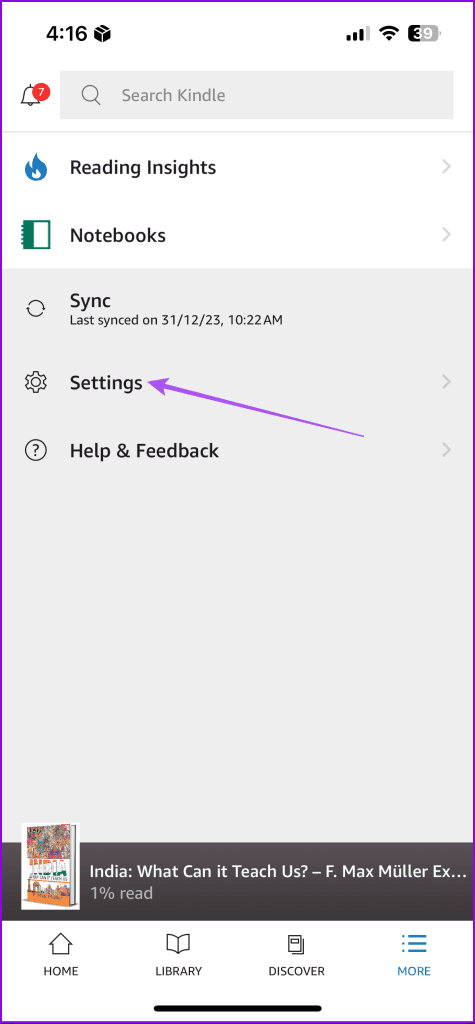
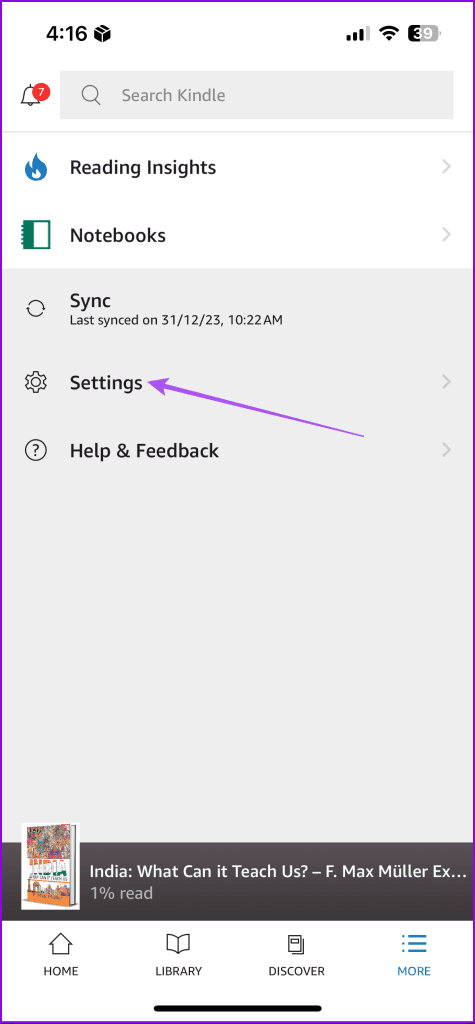
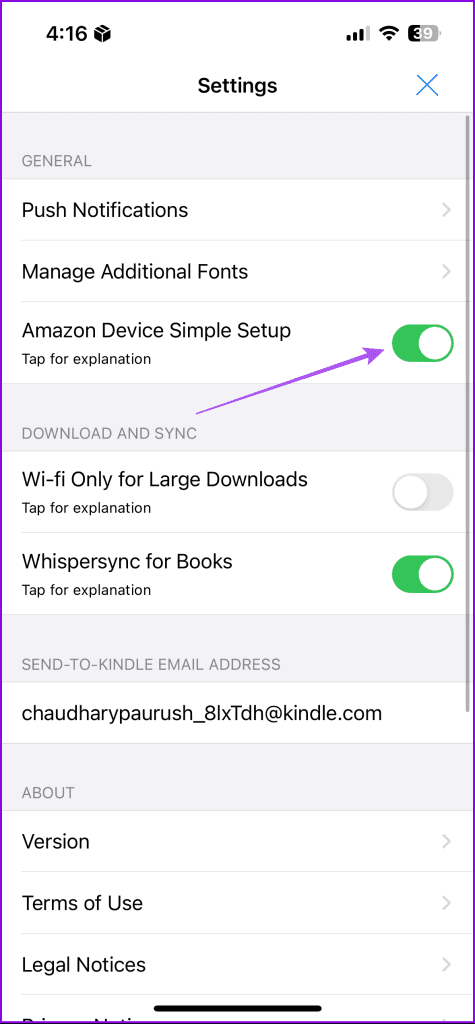
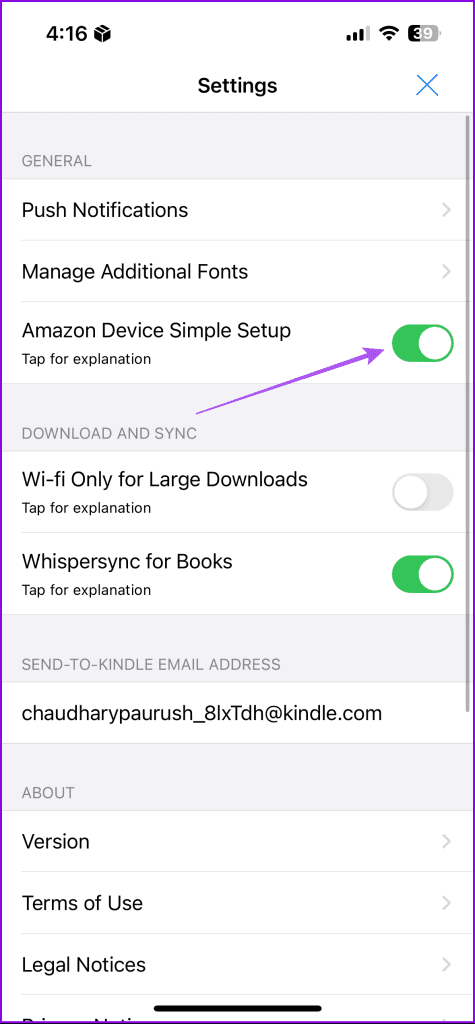
3단계: iPhone에서 Bluetooth 확인을 선택하고 Android의 빠른 설정에서 위치를 활성화하세요.
4단계: Kindle 리더를 켜고 언어와 지역을 선택하세요.
Kindle 장치를 휴대폰에 더 가까이 가져간 후 화면의 지시에 따라 설정을 완료하세요.
휴대폰을 사용하지 않으려면 Amazon 계정 주소와 비밀번호를 입력하여 로그인하세요.
Kindle 장치 관리
Kindle을 사용하면 좋아하는 책을 모두 원활하게 휴대할 수 있습니다. 장치를 구입한 후 인터넷에 접속할 수 있다면 버튼을 한 번만 눌러 Kindle에 책을 다운로드할 수 있습니다. 그러나 Kindle이 책을 다운로드하지 않는 경우에도 우리 게시물을 참조할 수 있습니다. 그렇다면 아래 댓글로 Kindle에서 어떤 책을 읽고 있는지 알려주세요!
도움이 되었나요?